- Osa 1. Siirrä video Androidista iPhoneen Google Driven avulla
- Osa 2. Jaa video Androidista iPhoneen USB-kaapelilla
- Osa 3. Videoiden siirtäminen Androidista iPhoneen iTunesin avulla
- Osa 4. Videon jakaminen Androidista iPhoneen kolmannen osapuolen sovelluksella
- Osa 5. Paras tapa lähettää videoita Androidista iPhoneen FoneLab HyperTransin avulla
- Osa 6. Usein kysyttyä videon siirtämisestä Androidista iPhoneen
Siirrä tietoja iPhonesta, Androidista, iOS: sta ja tietokoneesta kaikkialle ilman mitään menetyksiä.
- Siirrä tietoja yhdestä Micro SD -kortista toiseen Android-laitteeseen
- Kuvien siirtäminen puhelimesta toiseen
- Kuinka siirtää valokuvia vanhasta LG-puhelimesta tietokoneeseen
- Kuinka siirtää valokuvia vanhasta Samsungista toiseen Samsungiin
- Siirrä yhteystiedot Samsungista iPhoneen
- Siirrä tietoja LG: ltä Samsungille
- Siirrä tiedot vanhasta tabletista uuteen
- Siirrä tiedostoja Androidista Androidiin
- Siirrä iCloud-kuvat Androidille
- Siirrä iPhonen muistiinpanot Androidille
- Siirrä iTunes-musiikki Androidille
Videon lähettäminen Androidista iPhoneen: kätevimmät lähestymistavat
 Käyttäjän Lisa Ou / 21. maaliskuuta 2022 09:00
Käyttäjän Lisa Ou / 21. maaliskuuta 2022 09:00 Aiotko vaihtaa mobiililaitteen Androidista iPhoneen, mutta säilytät tiedostot Android-puhelimessa? Vai haluatko vain siirtää videoita Androidista iPhoneen eri vuodenaikoina? Useimmat ihmiset ajattelevat, että tiedostojen, erityisesti videotiedostojen, siirtäminen iPhonen ja Android-laitteiden välillä on haastavaa. Varsinkin nykyään jokainen tallentaa aina jotain, mikä kiehtoo heidän silmiään ja muistojaan. Jos et halua menettää videoita vaihtaessasi laitetta, tutustu 5 kätevintä tapaa lähettää videoita Androidista iPhoneen.
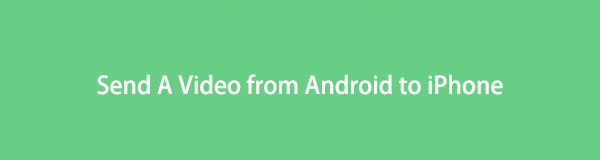

Opasluettelo
- Osa 1. Siirrä video Androidista iPhoneen Google Driven avulla
- Osa 2. Jaa video Androidista iPhoneen USB-kaapelilla
- Osa 3. Videoiden siirtäminen Androidista iPhoneen iTunesin avulla
- Osa 4. Videon jakaminen Androidista iPhoneen kolmannen osapuolen sovelluksella
- Osa 5. Paras tapa lähettää videoita Androidista iPhoneen FoneLab HyperTransin avulla
- Osa 6. Usein kysyttyä videon siirtämisestä Androidista iPhoneen
Osa 1. Siirrä video Androidista iPhoneen Google Driven avulla
Yksi käytännöllisimmistä ja tehokkaimmista tavoista siirtää tai jakaa videota Androidista iPhoneen on Googlen kehittämä Google Drive, jonka avulla käyttäjät voivat tallentaa tietoja, kuten asiakirjoja, ääntä, valokuvia ja jopa videoita pilvipalveluidensa kautta. Voit myös käyttää tiedostoja, jotka on jaettu laitteidesi kesken. Näin voit käyttää sitä videoiden siirtämiseen ilman tietokonetta.
Vaiheet videon siirtämiseen Androidista iPhoneen Google Driven avulla:
Vaihe 1Lataa ensin Google Drive sovellus osoitteesta Pelaa Store Android-laitteillasi. Yleensä se oli jo asennettu Android-puhelimiin.
Vaihe 2Käynnistä seuraavaksi sovellus ja kirjaudu sisään Google-tilillesi. Ja napauta plus, sitten Lataa -painikkeita lisätäksesi videot, jotka haluat siirtää.
Vaihe 3Valitse sitten videot omasta Galleria sovellus ja napauta Tarkistaa -painiketta ladataksesi videot lopulta.
Vaihe 4Tämän jälkeen avaa asennettu Google Drive iPhonessasi ja kirjaudu sisään samalle Google-tilille. Tarkista lopuksi, onnistuiko videoiden lataus, ja voit ladata ne laitteellesi tallentaaksesi ja katsoaksesi ne.
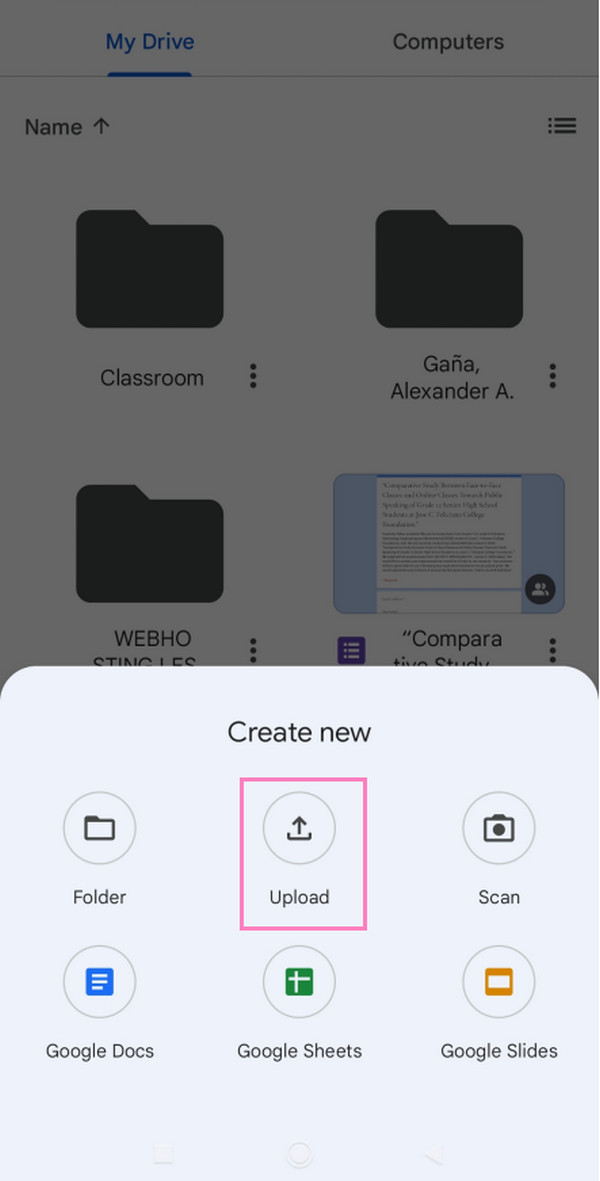
Todellakin hyödyllinen sovellus videoiden synkronointiin Androidista iPhoneen. Se voi kuitenkin tarjota sinulle vain 15 Gt ilmaista tallennustilaa. Jos sinulla on suurikokoisia tiedostoja, on vaikea tallentaa niitä kaikkia Google Driveen. Voit kuitenkin kokeilla toista tapaa.
Osa 2. Jaa video Androidista iPhoneen USB-kaapelilla
Yksinkertaisin tapa jakaa videoita Androidista iPhoneen on USB-kaapelin käyttö. USB-kaapelit ovat todella hyödyllisiä nykyään. Sen avulla käyttäjät voivat liittää tietokoneeseen laitteita, kuten puhelimia, tulostimia, kameroita ja paljon muuta. Voit myös kopioida tietoja laitteestasi ja liittää ne tietokoneellesi. Ja niin, jaa videotiedostosi Androidista iPhoneen tällä menetelmällä.
Videon jakaminen Androidista iPhoneen USB-kaapelin kautta:
Vaihe 1Ensinnäkin, yhdistä Android- ja iPhone-laitteet tietokoneeseesi USB-kaapeleilla.
Vaihe 2Avaa sitten Windows File Explorer. Napsauta Android-laitteesi nimeä vasemmalla puolella. Tai napsauta Tämä PC, ja näet kaikki Laitteet ja asemat tietokoneeseen.
Vaihe 3Aloita seuraavaksi videoiden valitseminen, jotka haluat siirtää Android-puhelimesta iPhoneen.
Vaihe 4Valinnan jälkeen voit kopioida/leikata ja liittää videoita. Tai voit myös vetää ja pudottaa nämä videot. Ja siinä se!
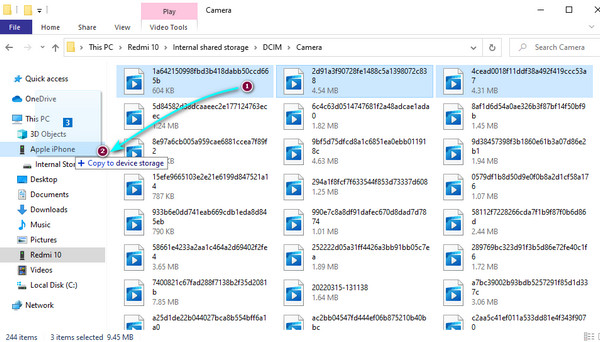
USB-kaapelin avulla voit helposti jakaa tai kopioida videoitasi laitteiden välillä tai laitteeltasi tietokoneellesi ilman rajoituksia. Mutta jos haluat Applen työkalun tai tavan kopioida videoita, voit käyttää iTunes for Windows -sovellusta.
Siirrä tietoja iPhonesta, Androidista, iOS: sta ja tietokoneesta kaikkialle ilman mitään menetyksiä.
- Siirrä tiedostoja iPhonen, iPadin, iPod touchin ja Androidin välillä.
- Tuo tiedostoja iOS: sta iOSiin tai Androidista Androidiin.
- Siirrä tiedostot iPhonesta / iPadista / iPodista / Androidista tietokoneeseen.
- Tallenna tiedostot tietokoneesta iPhoneen / iPadiin / iPodiin / Androidiin.
Osa 3. Videoiden siirtäminen Androidista iPhoneen iTunesin avulla
iTunes on Applen käyttäjien hyvin tunnettu työpöytäohjelma, jonka Apple on kehittänyt auttamaan käyttäjiä varmuuskopioimaan tai kopioimaan datatiedostoja tietokoneeseen. Voit myös siirtää videoita Androidista iPhoneen tällä työkalulla. Se on työkalu, joka ei ole saatavana vain Macille vaan myös Windowsille. Äskettäin se on korvattu Finderilla myöhemmissä macOS-versioissa. Sekä iTunesilla että Finderilla on kuitenkin samanlaiset toiminnot Android-videoiden siirtämiseksi iPhoneen.
Vaiheet videoiden siirtämiseen Androidista iPhoneen iTunesin/Finderin avulla:
Vaihe 1Ensinnäkin, yhdistä Android-laitteesi tietokoneeseen. Kopioi ja liitä sitten videotiedostot tietokoneellesi.
Vaihe 2Suorita tämän jälkeen iTunes tai Finder tietokoneellasi. Yhdistä sitten iPhone-laitteesi.
Vaihe 3Lisää sitten videotiedosto iTunes-kirjastoon. Voit tehdä sen napsauttamalla filee iTunesin valikosta ja valitse sitten Lisää tiedosto kirjastoon. Jos olet sijoittanut kaikki videotiedostot kansioon, voit valita Lisää kansio kirjastoon vaihtoehto.
Vaihe 4Nyt kun video/videot lisättiin iTunes-kirjasto, voit kopioida ne iPhonellesi. Voit tehdä tämän yhdistämällä iPhone-laitteesi tietokoneeseen.
Vaihe 5Napsauta seuraavaksi iPhone-kuvaketta. Napsauta sitten Elokuvat > Synkronoi elokuvat ja valitse videot, jotka haluat kopioida. Napsauta lopuksi käyttää -painiketta tallentaaksesi elokuvien/videoiden synkronointiominaisuuden. Ja siinä se!
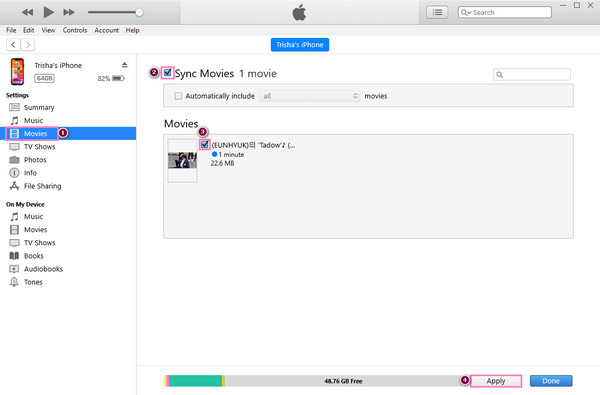
Jos tämä menetelmä tuntuu sinulle niin monimutkaiselta, voit kokeilla kolmannen osapuolen sovellusta, jonka avulla voit jakaa videoita langattomasti.
Osa 4. Videon jakaminen Androidista iPhoneen kolmannen osapuolen sovelluksella
Voit käyttää kolmannen osapuolen sovellusta jakaessasi videoita, varsinkin jos haluat vaihtaa laitteen Androidista iPhoneen. Yksi hyödyllisistä sovelluksista, joita voit asentaa ja käyttää näihin laitteisiin, on ShareIt sovellus. Sen avulla voit siirtää tai jakaa melkein kaikenlaisia tiedostoja iPhonen ja Androidin välillä. Näin voit käyttää sitä videoiden siirtämiseen.
Vaiheet videon jakamiseen Androidista iPhoneen kolmannen osapuolen sovelluksella (SHAREit):
Vaihe 1Ensinnäkin lataa ja asenna ShareIt sekä Androidilla että Macilla.
Vaihe 2Tämän jälkeen käynnistä sovellus molemmilla laitteilla. Napauta Android-puhelimellasi Lähetä kuvake. Aloita sitten videon/videoiden valitseminen, jotka haluat jakaa. Avaa sitten vain se, mikä on avattava näytön ohjeiden mukaan.
Vaihe 3Napauta sitten Lähetä -painiketta. Napauta seuraavaksi Vastaanottaa -kuvaketta iPhone-laitteellasi. Yhdistä Android iOS:ään.
Vaihe 4Napauta lopuksi iPhone-laitteesi avataria Android-puhelimellasi. Sitten se jaetaan iPhone-laitteellasi. Voit tarkistaa sen Kuvat-sovelluksesta.
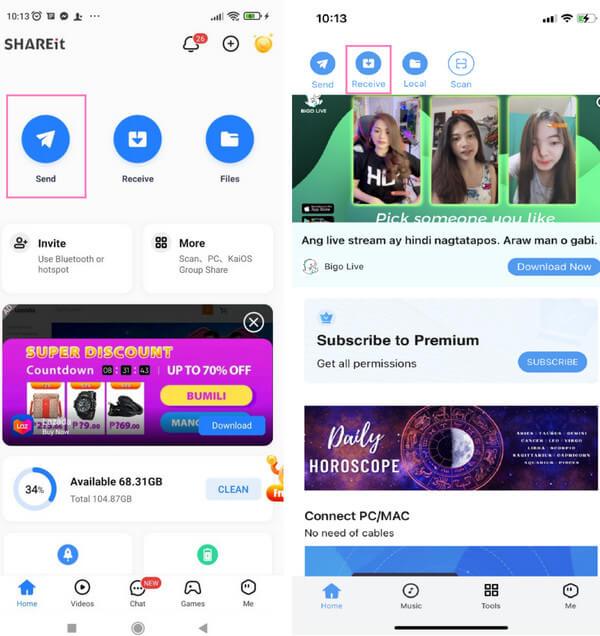
Vaikka ShareIt on kätevä ja mahdollistaa tiedostojen lähettämisen langattomasti, sen haittapuolena on, että siinä on paljon mainoksia, jotka useimmat käyttäjät pitävät häiritseviä. Jos haluat työkalun, jossa ei ole mainoksia ja voit siirtää tietoja vapaasti nopeimmalla tavalla, kokeile FoneLab HyperTransia.
Osa 5. Paras tapa lähettää videoita Androidista iPhoneen FoneLab HyperTransin avulla
Ammattimaisin ja erinomainen työkalu kaikentyyppisten tiedostojen siirtämiseen Androidista iPhoneen on FoneLab HyperTrans. Ei vain voit siirtää näiden laitteiden välillä, vaan voit myös siirtää tiedostoja Androidin, iPhonen ja tietokoneen välillä vapaasti. Muihin työkaluihin verrattuna siinä on parhaat ominaisuudet ja nopein siirtoprosessi. Lisäksi se on helppokäyttöinen ja helposti ymmärrettävä työkalu, jota myös aloittelijat voivat hyödyntää. Siirry alla olevaan täydelliseen oppaaseen, kun käytät työkalua videoiden siirtämiseen Androidista iPhoneen.
Siirrä tietoja iPhonesta, Androidista, iOS: sta ja tietokoneesta kaikkialle ilman mitään menetyksiä.
- Siirrä tiedostoja iPhonen, iPadin, iPod touchin ja Androidin välillä.
- Tuo tiedostoja iOS: sta iOSiin tai Androidista Androidiin.
- Siirrä tiedostot iPhonesta / iPadista / iPodista / Androidista tietokoneeseen.
- Tallenna tiedostot tietokoneesta iPhoneen / iPadiin / iPodiin / Androidiin.
Vaiheet videoiden lähettämiseen Androidista iPhoneen FoneLab HyperTrans:
Vaihe 1Aloita lataamalla FoneLab HyperTrans -asennusohjelma tietokoneellesi napsauttamalla Lataa painiketta alla. Suorita sitten työkalu asennuksen jälkeen.
Vaihe 2Toiseksi, yhdistä sekä iPhone- että Android-laitteesi tietokoneeseen USB-kaapeleilla. Seuraa Yhteysopas yhdistääksesi Android-puhelimesi onnistuneesti.

Vaihe 3Napsauta pääkäyttöliittymässä Laitteet yläreunassa ja valitse Android-puhelin lähdelaitteeksi.
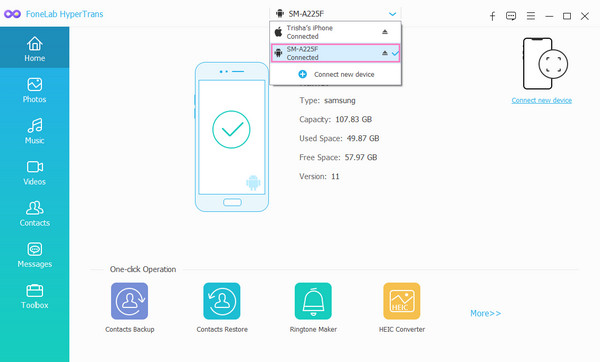
Vaihe 4Napsauta sitten painiketta Videoita vasemman sivupalkin luokissa ladataksesi kaikki videot Android-puhelimestasi. Valitse sitten videotiedostot rastittamalla vieressä oleva valintaruutu.

Vaihe 5Napsauta sen jälkeen Vie laitteeseen -kuvaketta ja valitse iPhone-laitteen nimi, johon videot siirretään. Ja siinä se!

Siirtotarpeissasi voit varmasti luottaa FoneLab HyperTrans. Siksi suosittelemme sitä nauttimaan myös sen kiitettävistä ominaisuuksista.
Osa 6. Usein kysyttyä videon siirtämisestä Androidista iPhoneen
1. Voinko siirtää Airdrop-videoita Androidista iPhoneen?
Ei tietenkään. Airdrop-ominaisuus toimii vain Apple-laitteiden välillä. Android-puhelimissa ei myöskään ole Airdrop-ominaisuutta, joten videoiden siirtäminen tai jakaminen Androidista iPhoneen on mahdotonta sen avulla.
2. Voinko siirtää tai lähettää korkealaatuisia videoita Androidista iPhoneen?
Ehdottomasti kyllä! Yllä mainitut menetelmät, kuten FoneLab HyperTrans, antavat sinun jakaa korkealaatuisia tiedostoja Androidista iPhoneen. Itse asiassa se ei vaikuta videotiedoston laatuun tai kokoon kuljetuksen aikana.
Siinä se on! Opit nyt siirtämään videoita Androidista iPhoneen. Siksi suosittelemme vilpittömästi, että yrität FoneLab HyperTrans siirtotarpeillesi. Ja haluamme mielellämme kuulla sinusta mitä tahansa. Jätä vain kommentti alle.
Siirrä tietoja iPhonesta, Androidista, iOS: sta ja tietokoneesta kaikkialle ilman mitään menetyksiä.
- Siirrä tiedostoja iPhonen, iPadin, iPod touchin ja Androidin välillä.
- Tuo tiedostoja iOS: sta iOSiin tai Androidista Androidiin.
- Siirrä tiedostot iPhonesta / iPadista / iPodista / Androidista tietokoneeseen.
- Tallenna tiedostot tietokoneesta iPhoneen / iPadiin / iPodiin / Androidiin.
